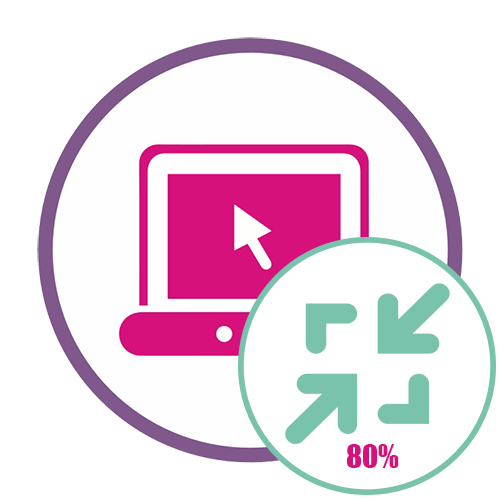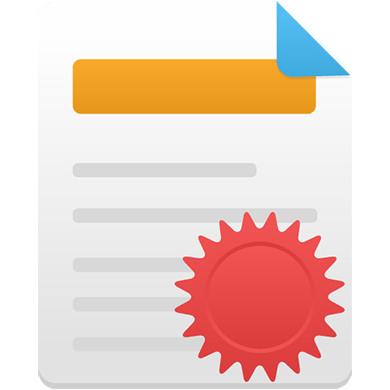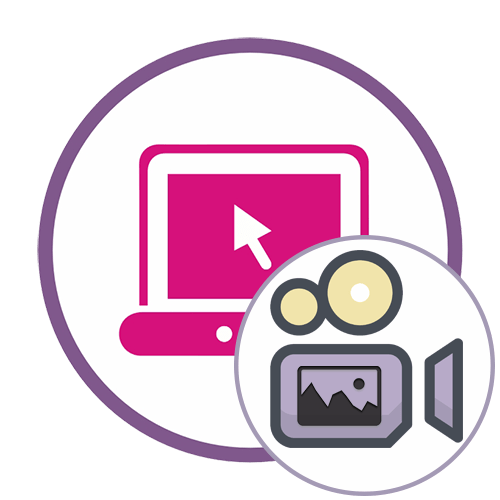Зміст

У нашому житті іноді бувають моменти, коли слід щось швидко зняти на камеру. Вихоплюємо телефон, фотографуємо, але фото виходить змазаним, темним, а ситуація вичерпала себе. Що ж робити в такому випадку?
Покращення якості фото онлайн
Онлайн-сервіси, які можуть зробити майже все що завгодно, не залишилися осторонь і тут. Величезна кількість сайтів як зарубіжних, так і російських допоможуть виправити в поспіху зроблене фото. Всі п'ять онлайн-сервісів, що розглядаються в статті, володіють великою кількістю функцій і дуже зручні, навіть легкі в обігу з ними.
Спосіб 1: Canva
Веб-сервіс для створення дизайнів, публікацій, презентацій та інших творчих проектів будь-якої складності, крім величезної бібліотеки шаблонів різної тематики, містить в своєму арсеналі багатофункціональний графічний редактор, за допомогою якого цілком можна поліпшити якість фото. Алгоритм дій наступний:
- Скористайтеся представленої вище посиланням для відкриття головної сторінки сайту, після чого клікніть по розташованим в "шапці" кнопок»Увійти" або »зареєструватися" .
- Якщо обліковий запис у вас вже є, вкажіть логін і пароль від неї, після чого підтвердіть авторизацію.
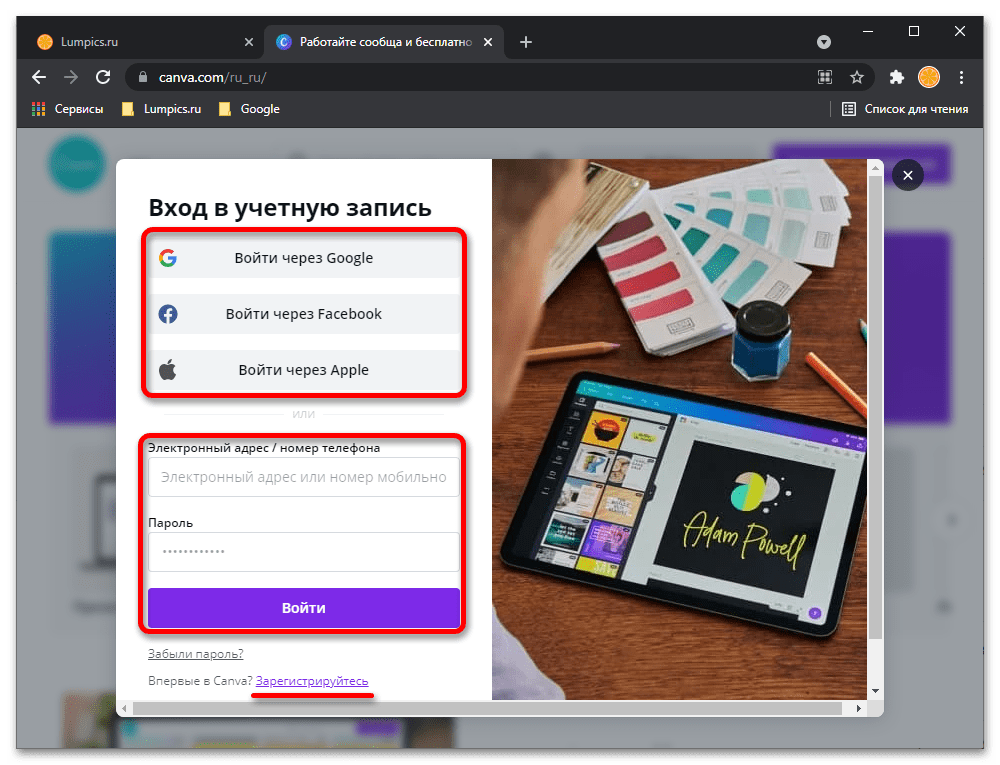
Якщо ж учеткі немає, створіть її самостійно або використовуйте один з існуючих акаунтів в Google, Facebook або Apple, за необхідності підтвердивши його вибір.
- Скористайтеся кнопкою " створити дизайн» .
- У меню вибору шаблонів клікніть по розташованому внизу елементу " редагувати фото» .
- За допомогою автоматично відкрився системного " провідника» перейдіть в папку, що містить зображення, якість якого потрібно підвищити, виділіть його і натисніть »відкрити" .
- Підтвердьте перехід далі, вибравши у спливаючому вікні " редагувати фото» .
- Зображення буде додано до робочої області. Для більш зручної взаємодії з ним, а також для оцінки результату дій, які ми будемо виконувати далі, змініть його масштаб, за необхідності також використовуючи можливість переходу в повноекранний режим перегляду – зробити це допоможуть спеціальні кнопки на нижній панелі.
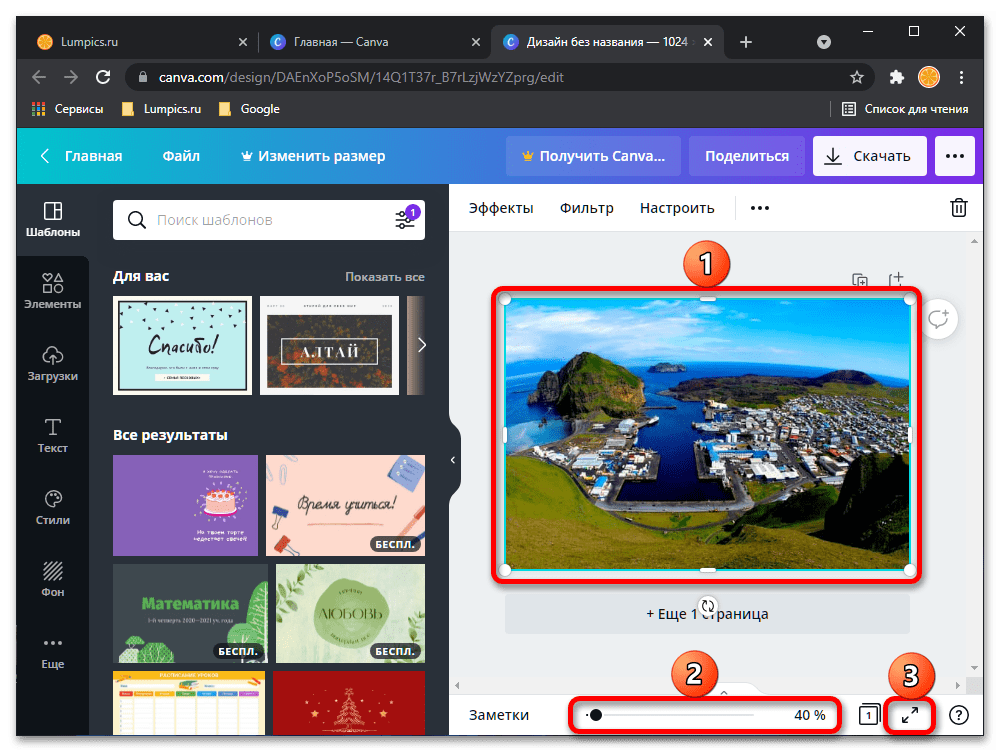
Зверніть увагу! рекомендації з наступних чотирьох пунктів інструкції можна виконувати як всі разом, так і окремо або комбінуючи між собою лише деякі з них. Дійте виключно на власний розсуд, керуючись тим, якого результату потрібно досягти.
- Перш за все розглянемо повністю самостійне поліпшення якості фото. Для цього, попередньо виділивши його, перейдіть в розташовану на верхній панелі вкладку»налаштувати"
.
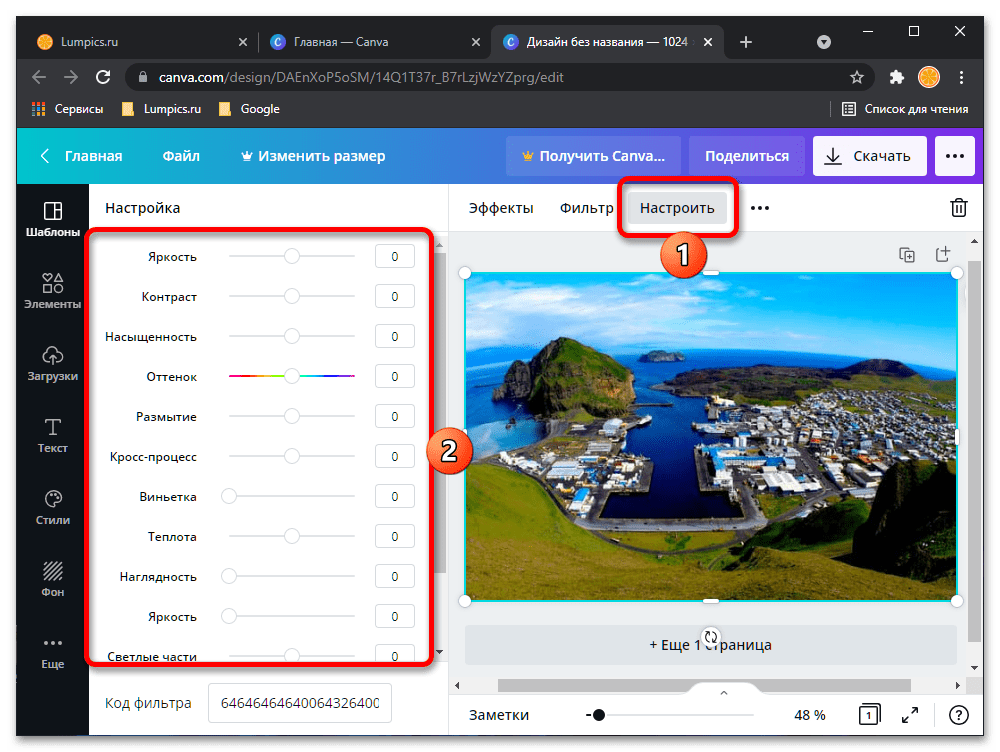
Змініть Доступні параметри зображення, такі як «яскравість» , " Контраст» , «насиченість» та інші. Особливу увагу рекомендуємо звернути на " видимість» &8212; підвищення цього показника зробить фото більш деталізованим.
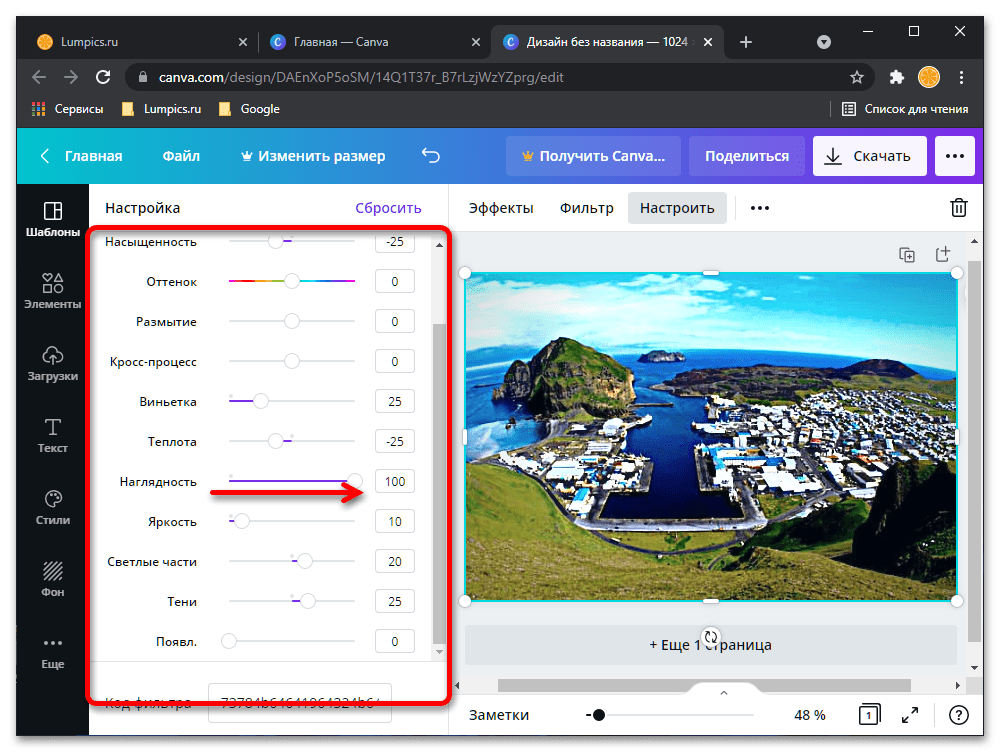
Викликавши меню доступних дій (три горизонтальні точки), ви також можете»обрізати" та/або " повернути» картинку і, якщо буде потрібно, зробити її більш прозорою, хоча зміна останнього параметра, скоріше, погіршить, ніж підвищить якість.
- Перейдіть на вкладку «фільтр»
і виберіть той, який, на вашу думку, підвищить якість зображення.
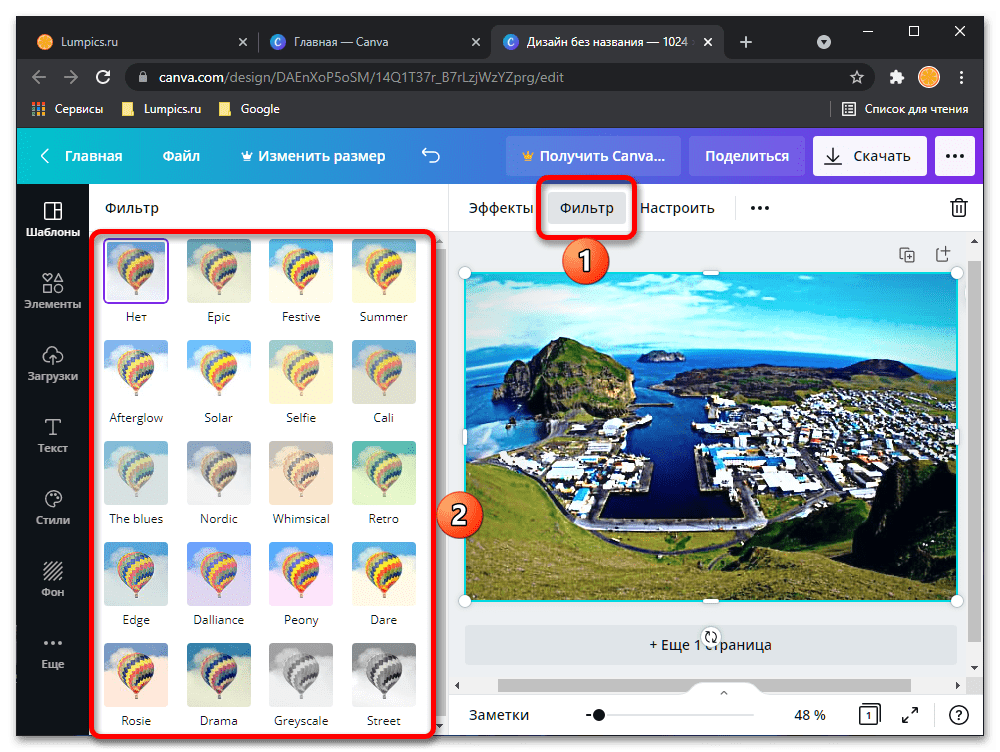
Просто виділіть відповідний варіант оформлення, а потім відрегулюйте те, з якою»інтенсивністю" він буде застосований.
- Відкрийте вкладку»ефекти"
, ознайомтеся з доступними категоріями і знайдіть ту, що найкращим чином допоможе вирішити поставлене завдання.
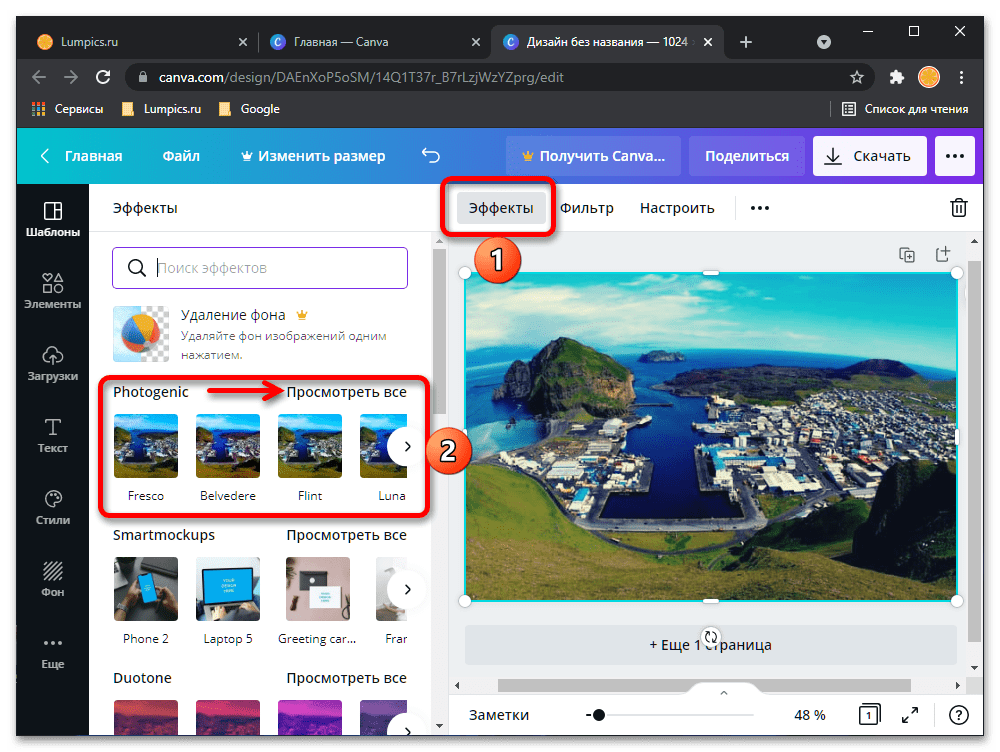
На нашу думку, таким є набір «Photogenic» , ви ж можете вибрати будь-який інший (наприклад, «Code Art» ).
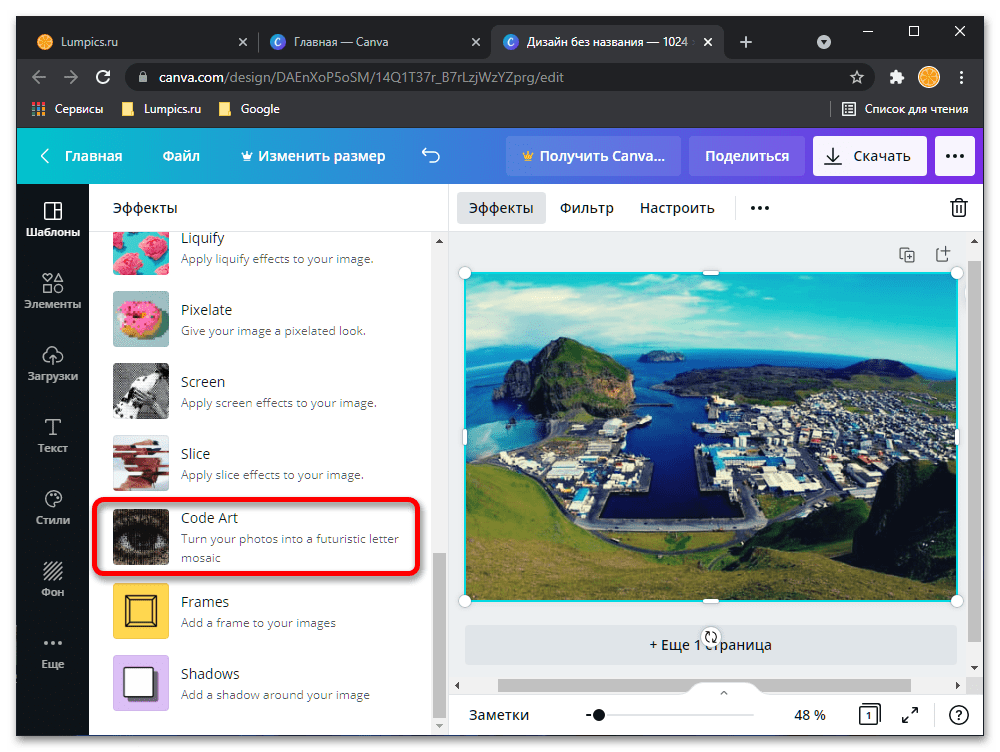
Примітка: якщо той чи інший набір ефектів раніше не використовувався, спочатку потрібно його »підключити" .
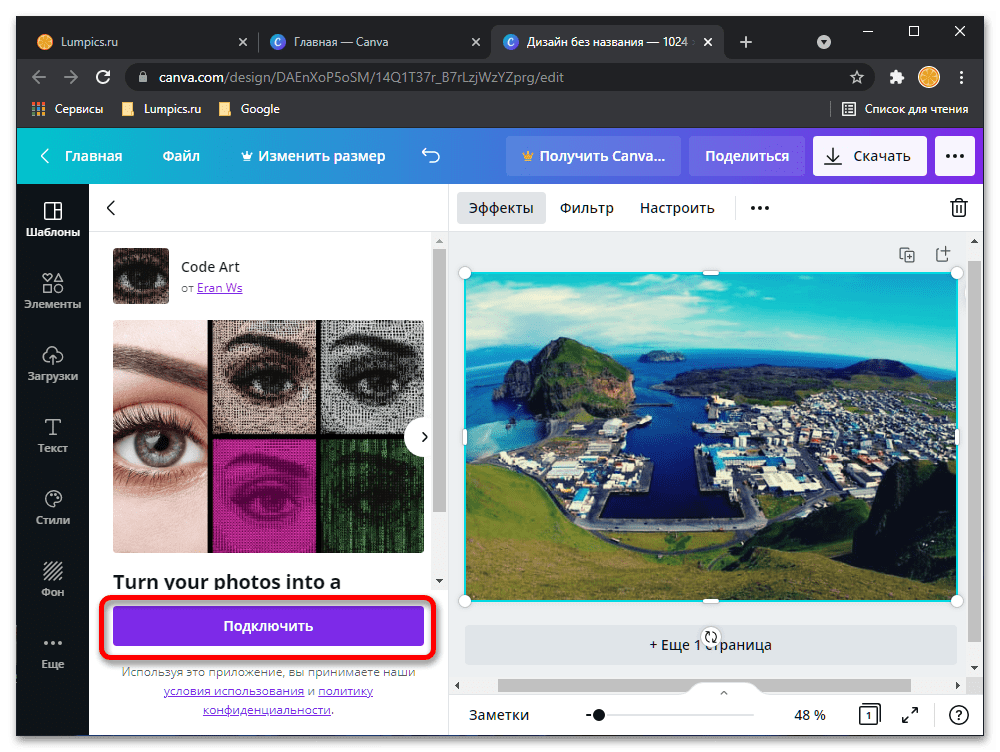
Для отримання доступу до всіх ефектів певної категорії скористайтеся посиланням " показати все» , потім виділіть потрібний,
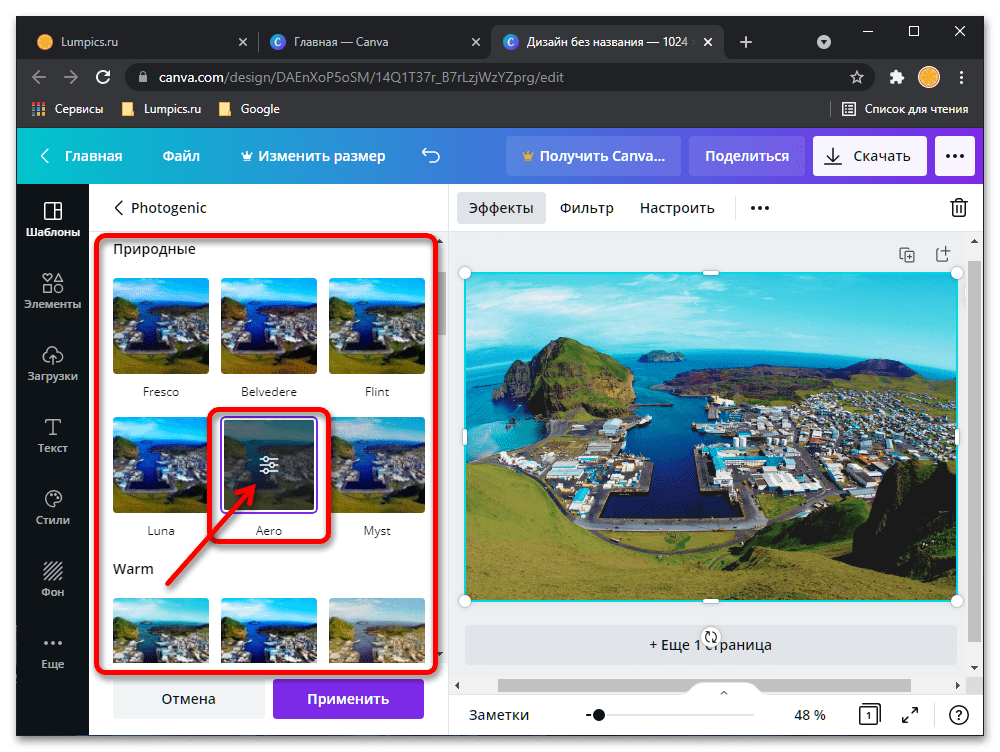
Налаштуйте його «інтенсивність» і не забудьте " застосувати» внесені зміни.
- Окремим пунктом розглянемо ті інструменти і можливості веб-сервісу Canva, використання яких не дозволить безпосередньо поліпшити якість фотографії, але все ж зробить її більш оригінальною і такою, що запам'ятовується.
Примітка: будь-який із зазначених далі шаблонних об'єктів можна редагувати на свій розсуд. Для швидкої навігації між ними в рамках кожної з категорій передбачений пошук і сортування.
-
«шаблони»
& 8212; величезний набір макетів для створення різного роду проектів: публікацій в соціальних мережах, презентацій, таблиць і багато іншого;
- «елементи» &8212; різні картинки, лінії, фігури, стікери та ін.;
- »Завантаження" & 8212; можливість додавання власних мультимедійних файлів (зображень, відео, аудіо)
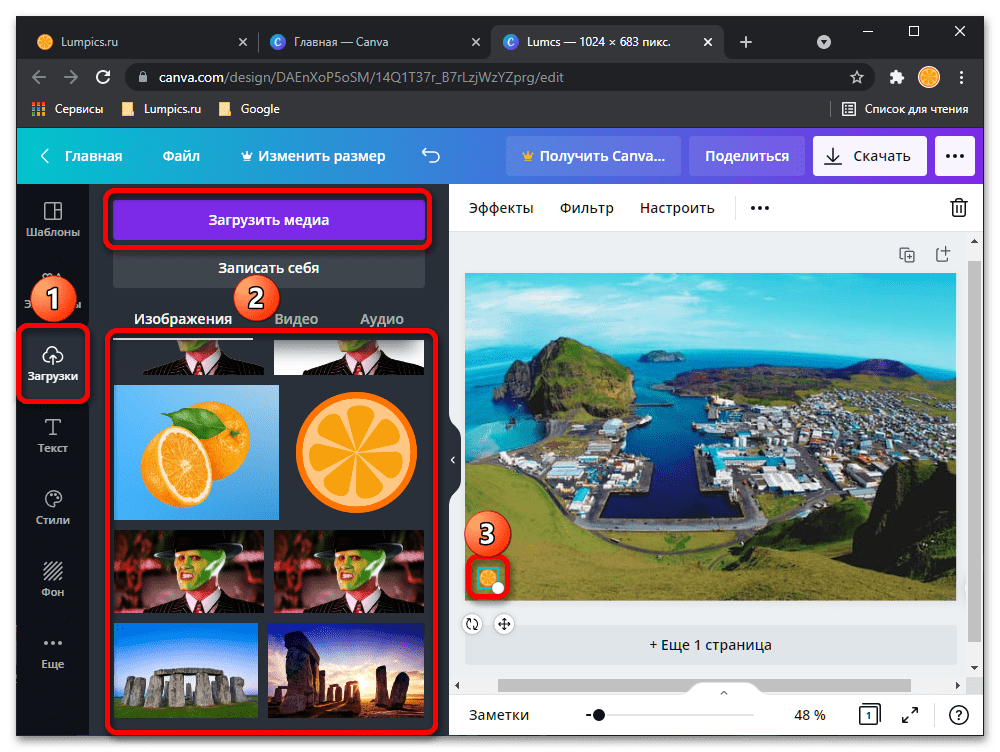
З комп'ютера, соціальних мереж та хмарних сховищ;
- " Текст» & 8212; написи (заголовки, підзаголовки, основні блоки) і шаблонні текстові стікери;
- «стилі» & 8212; варіанти колірного і текстового оформлення;
- " Фон» & 8212; додавання в якості фону монотонного кольору, малюнків, текстур і фото;
- " більше» &8212; доступ до підтримуваних онлайн-сервісом Canva додатків і інтеграцій.
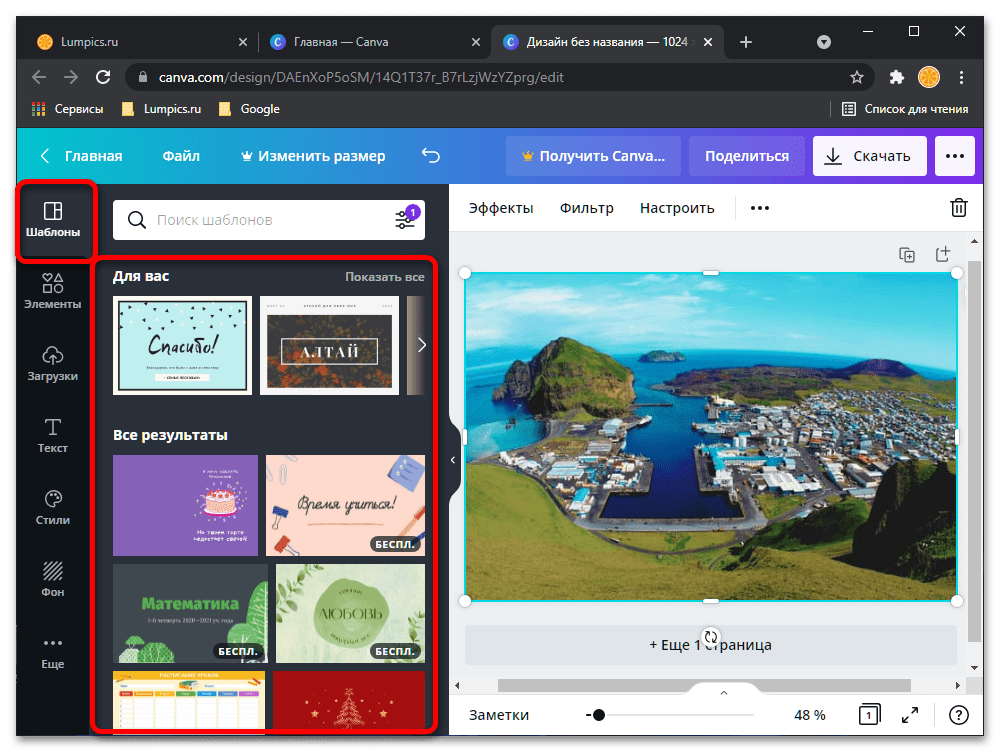
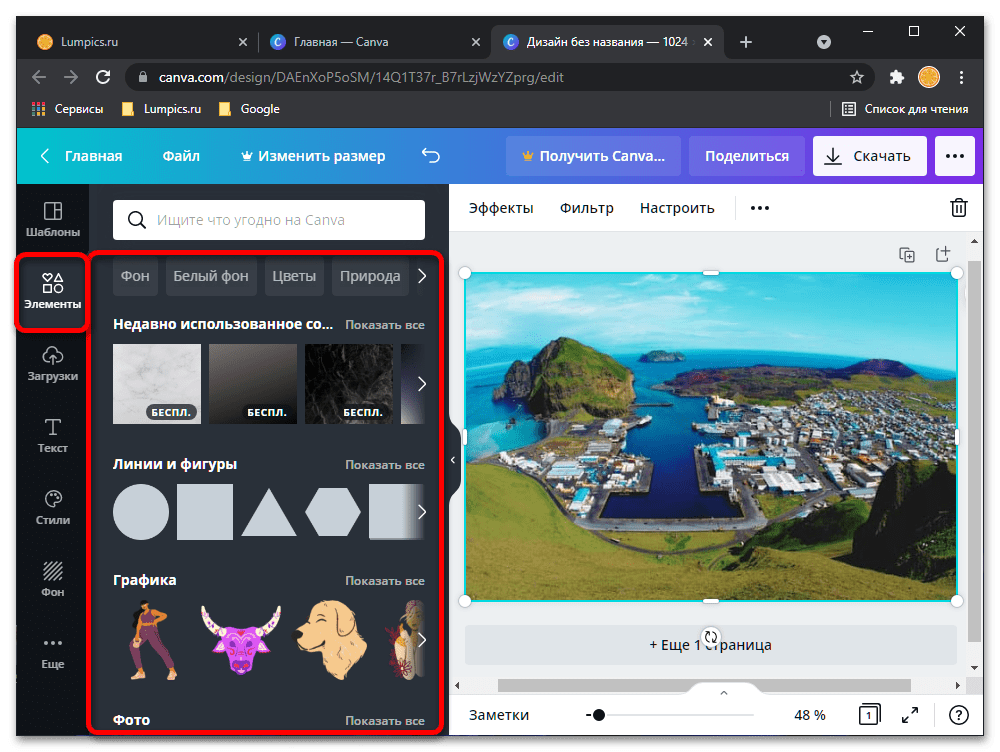
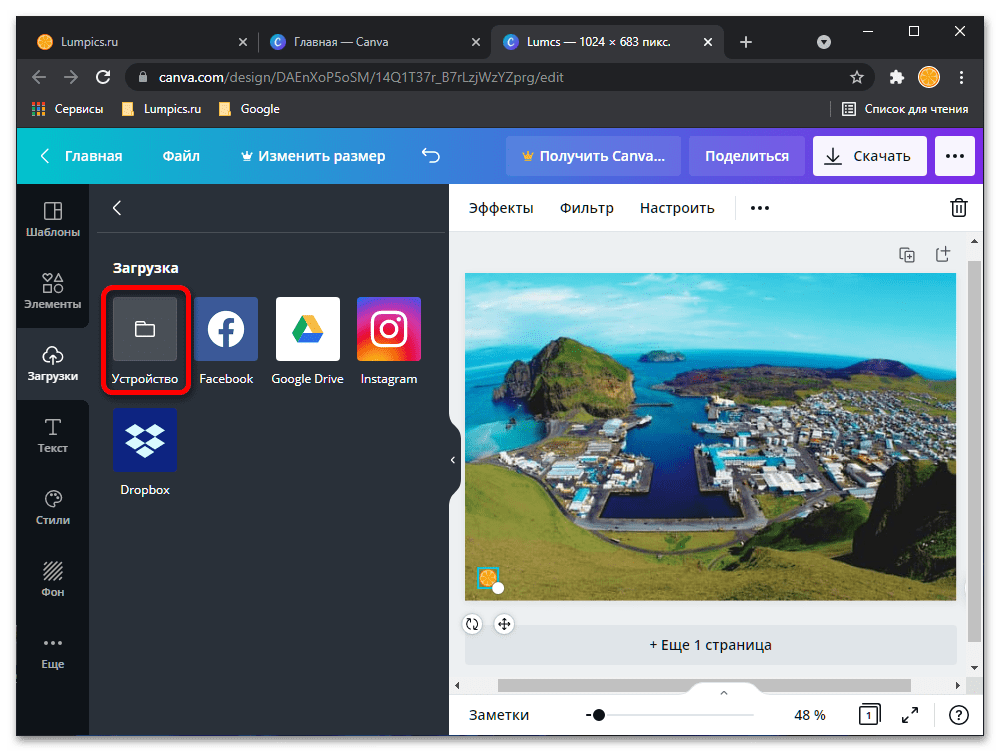
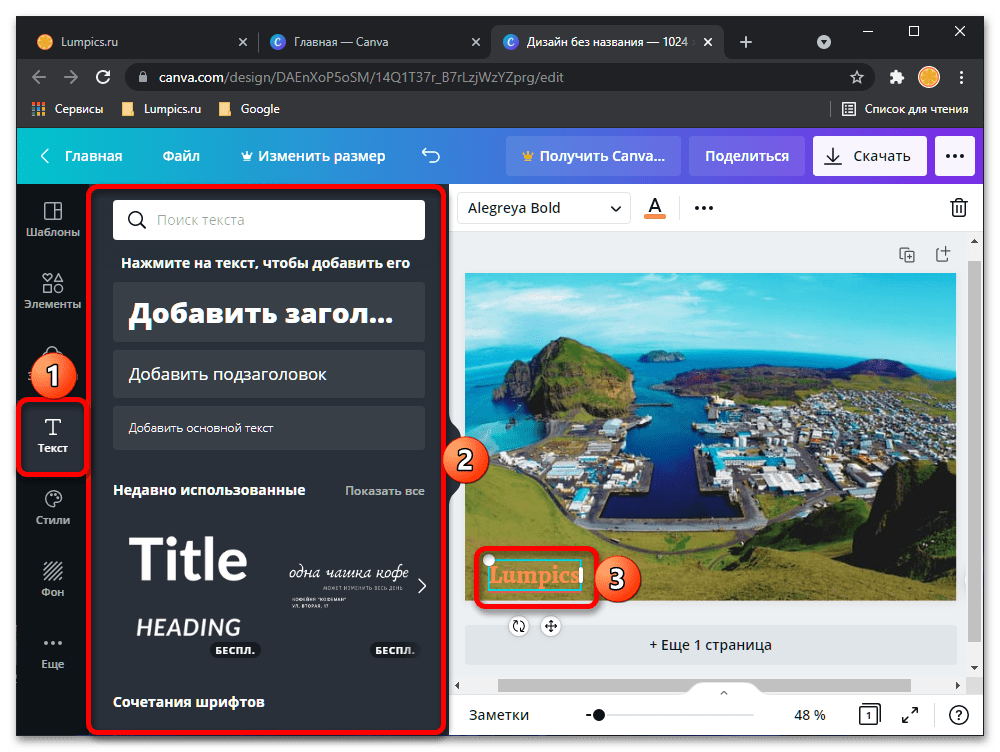
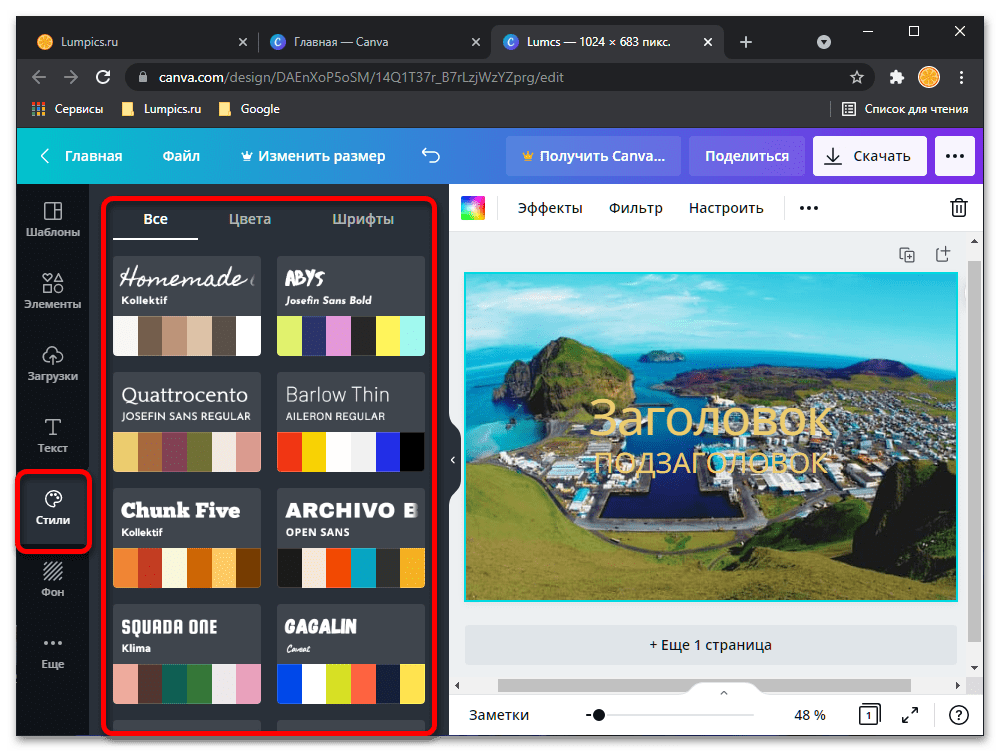
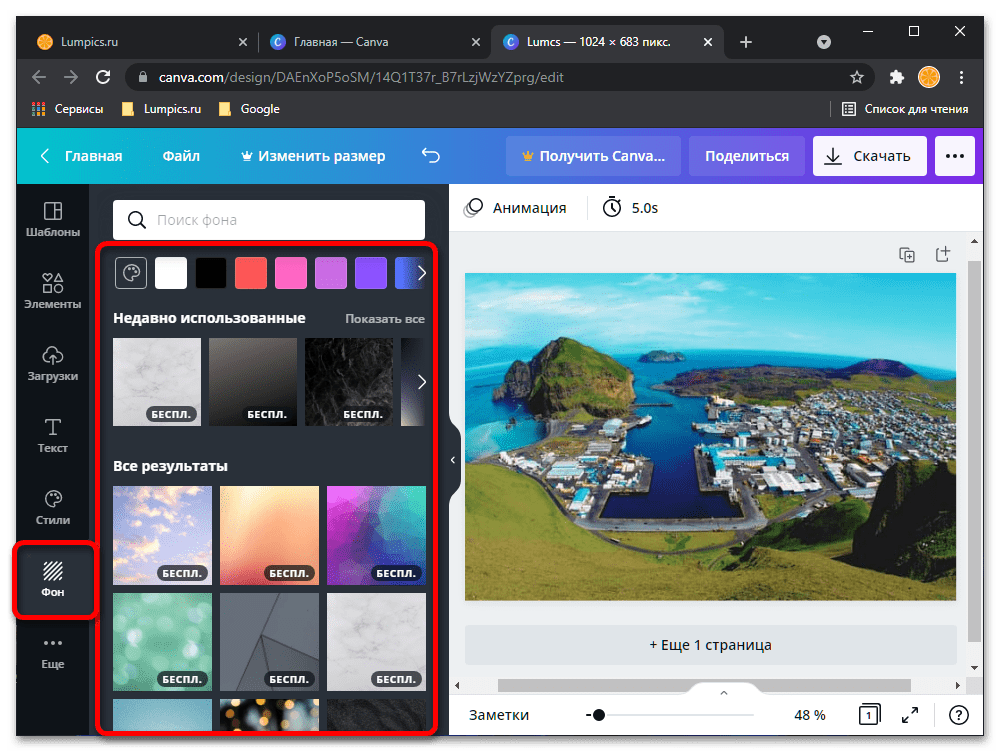
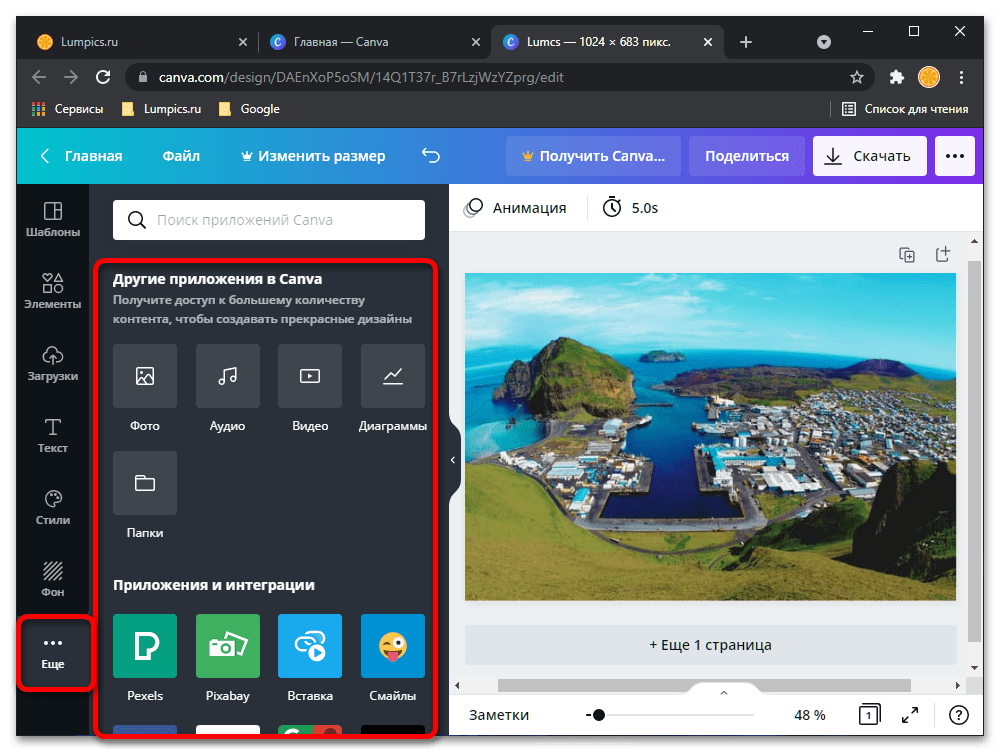
Цілком можливо, що в якомусь із зазначених вище розділів ви знайдете те, що допоможе якісно поліпшити редаговане зображення. Наприклад, використовуючи інструмент «елементи» та / або " Текст» , а також власні »Завантаження" , можна створити унікальний водяний знак або додати логотип.
- Закінчивши з обробкою фотографії, оцініть її поліпшену якість, перейшовши в повноекранний режим перегляду (див.пункт №7 цієї Інструкції).
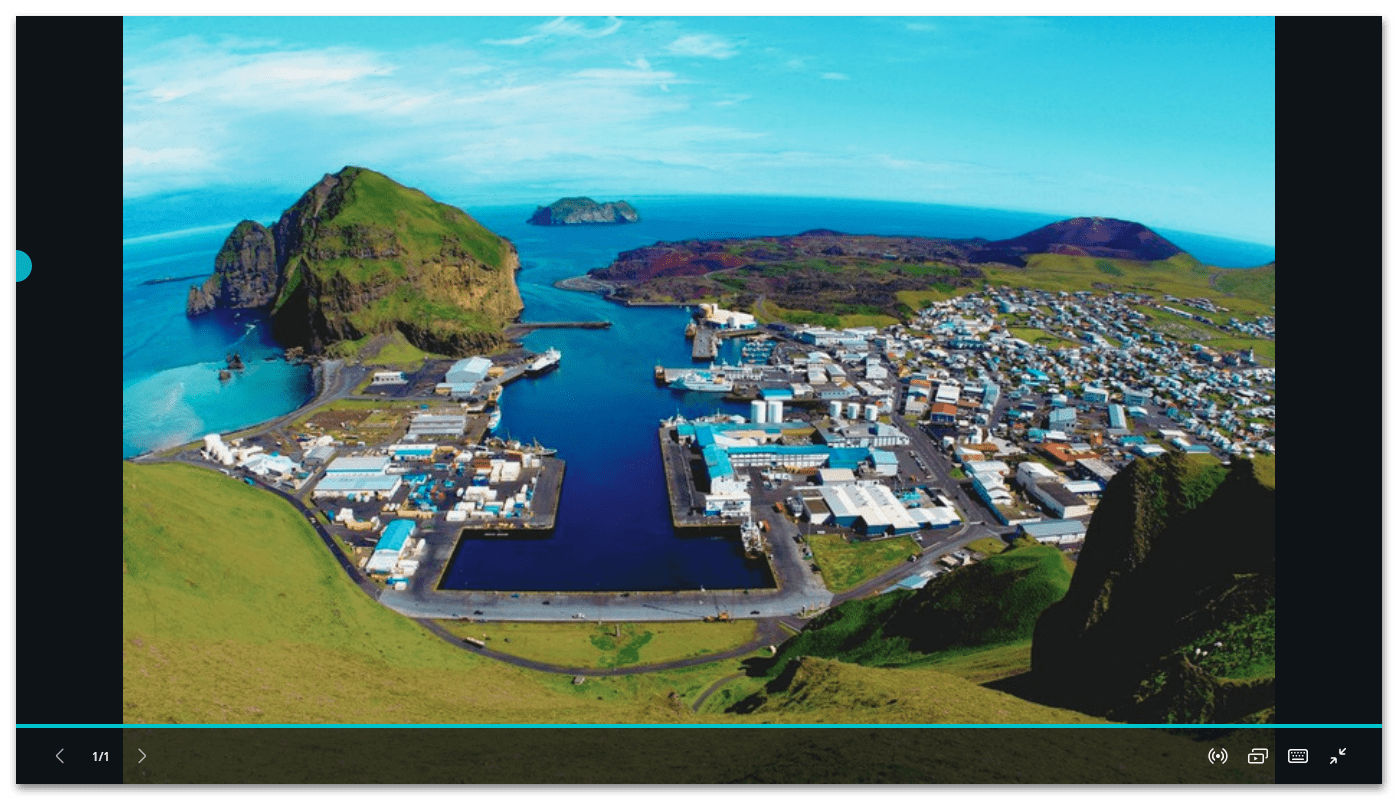
Якщо результат вас влаштовує, натисніть на кнопку»завантажити" на верхній панелі, а потім за аналогічним їй елементу в нижній частині меню для підтвердження дії.
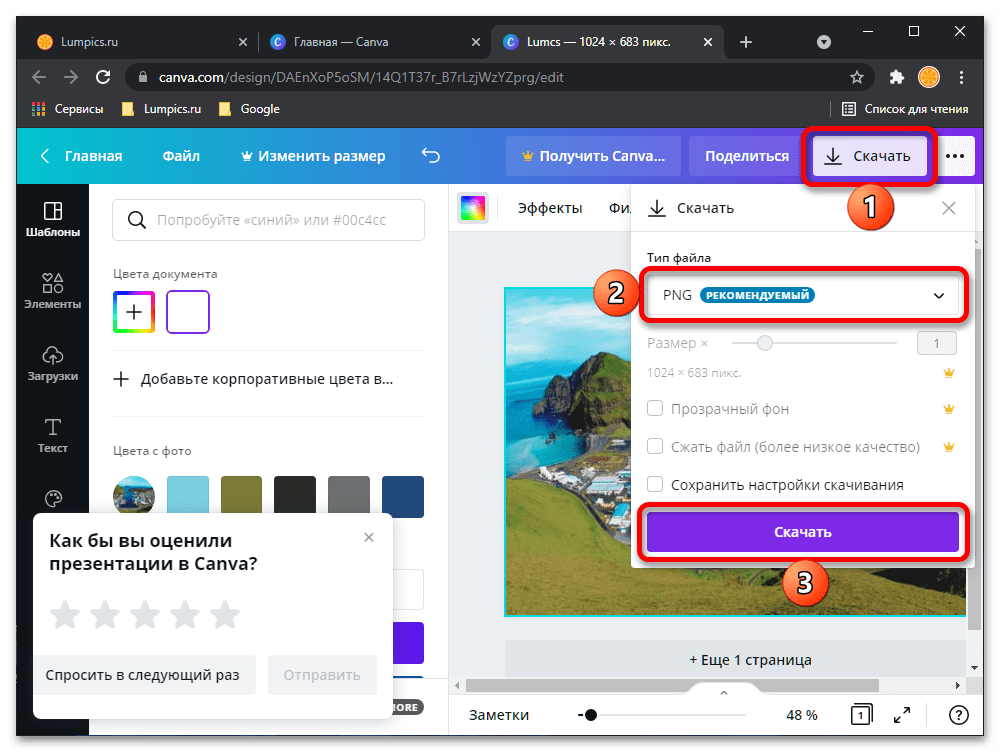
За необхідності ви можете змінити формат зображення, але краще залишити пропонований за замовчуванням PNG, так як він забезпечує більш високу якість. Якщо ж графічний файл потрібно роздрукувати, підійде варіант «PDF-файл для друку» .
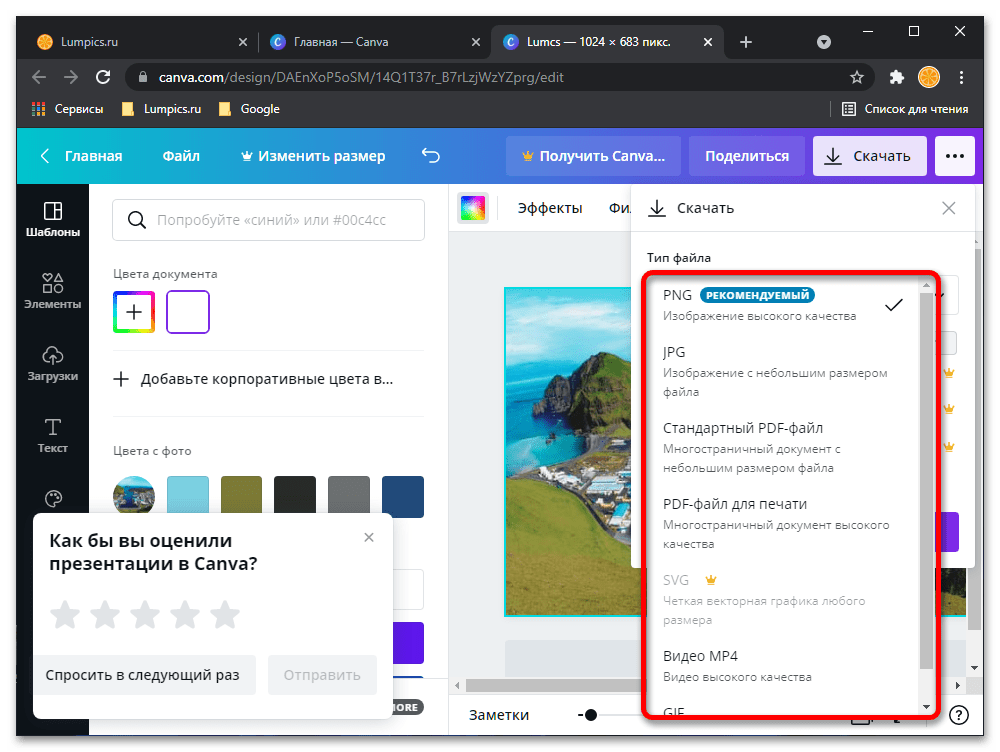
В автоматично запустився системному " провіднику» перейдіть в папку, куди бажаєте " Зберегти» фото, і зробіть це натисканням відповідної кнопки.
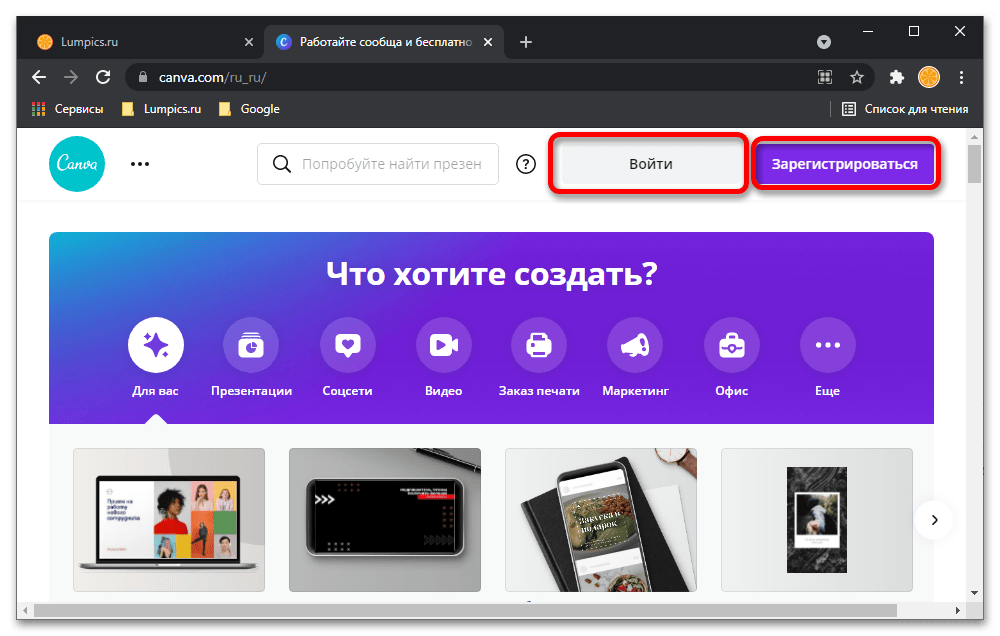
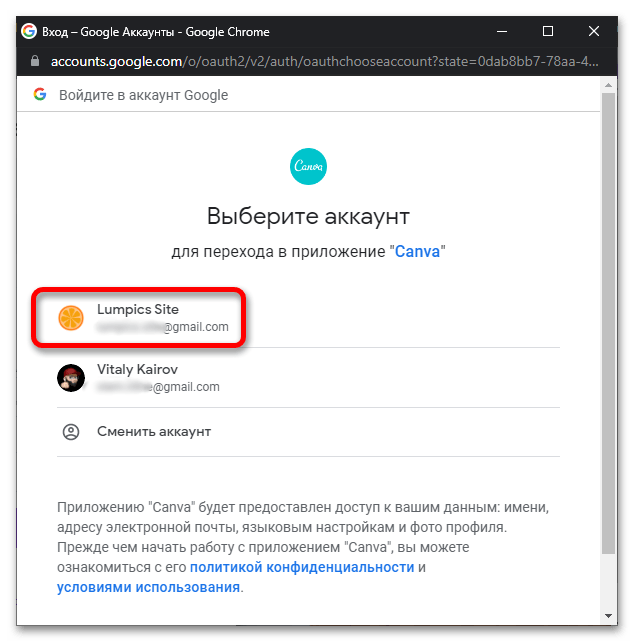
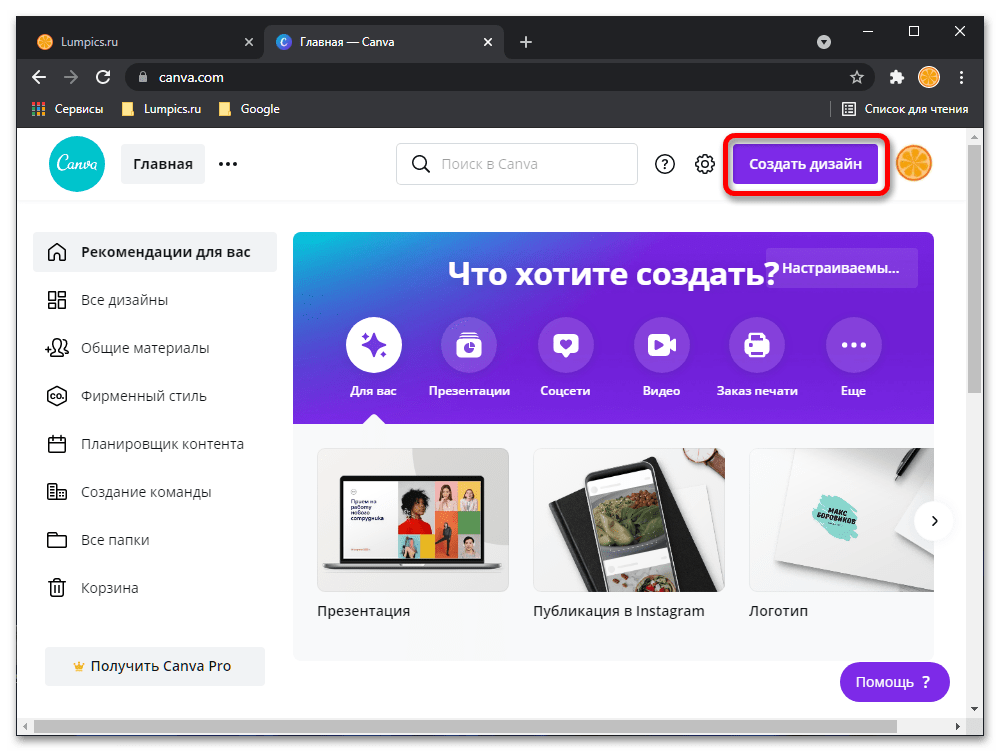
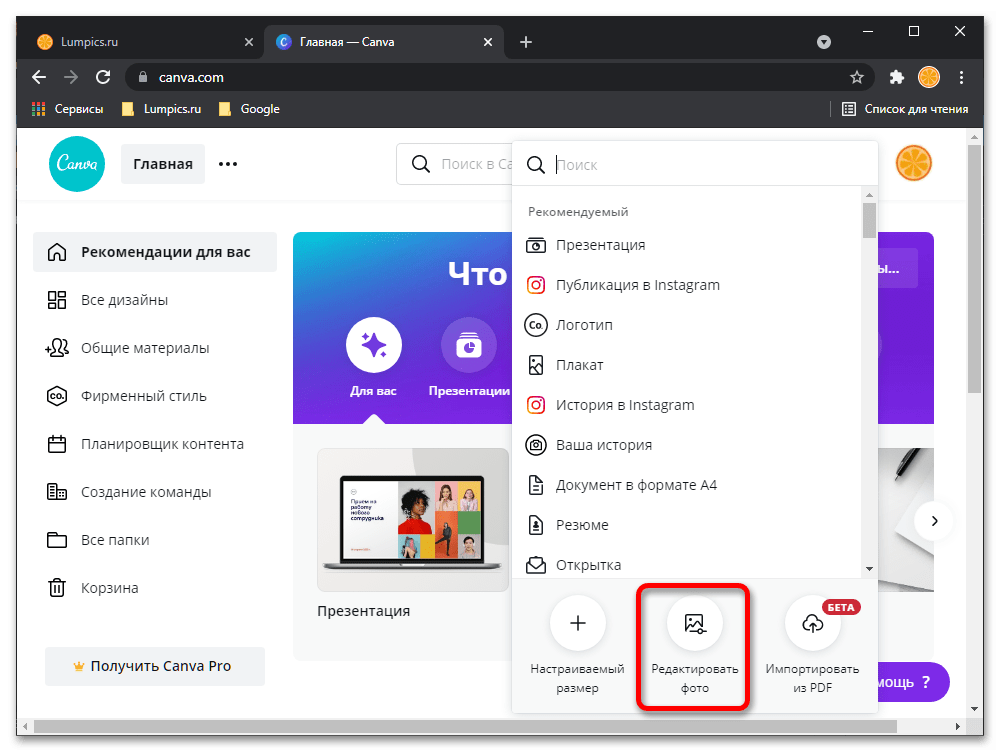
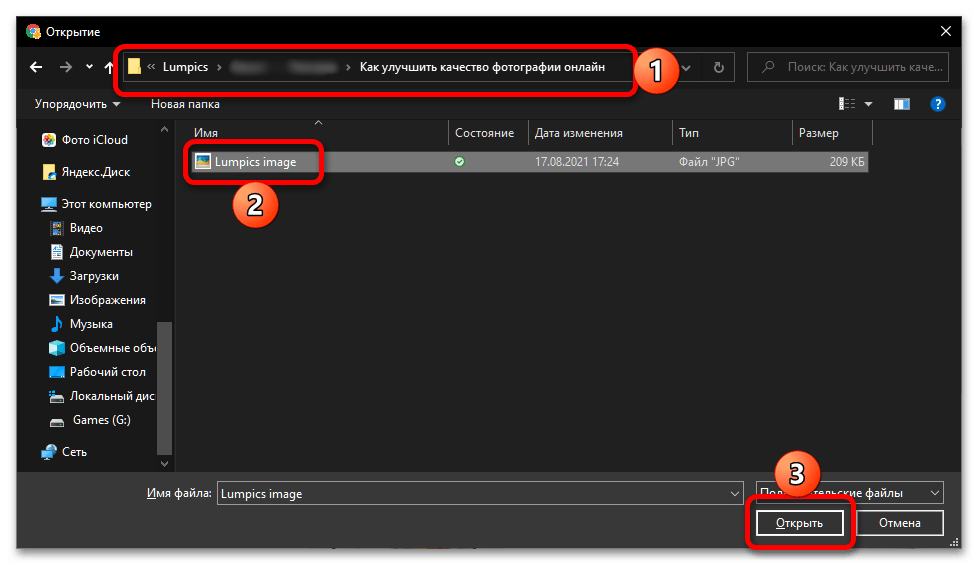
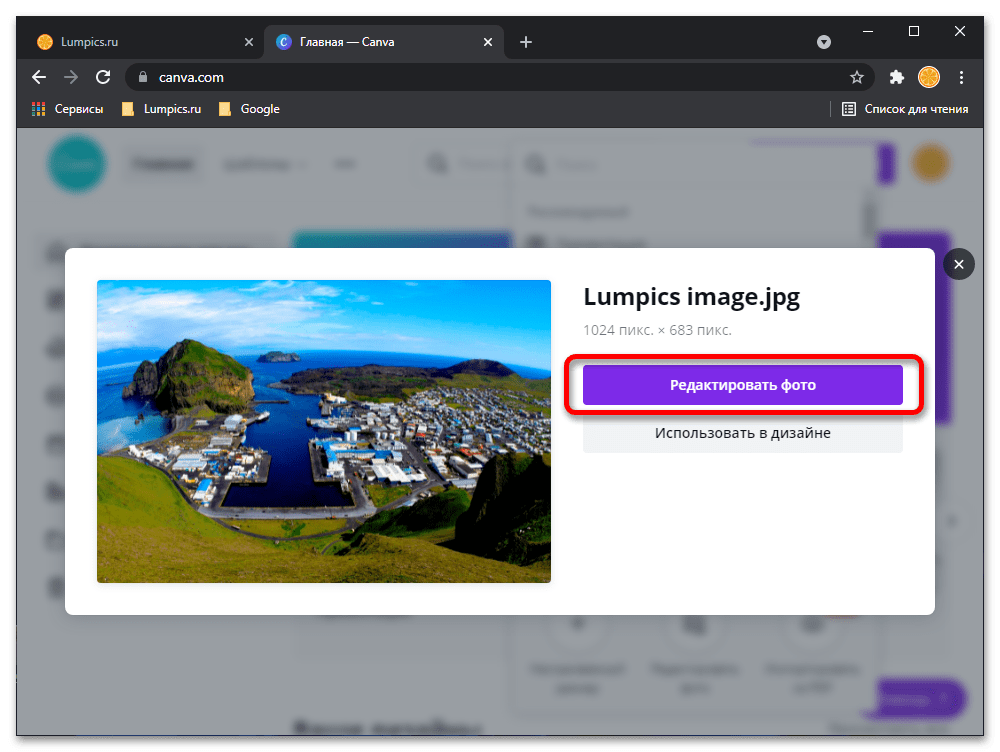
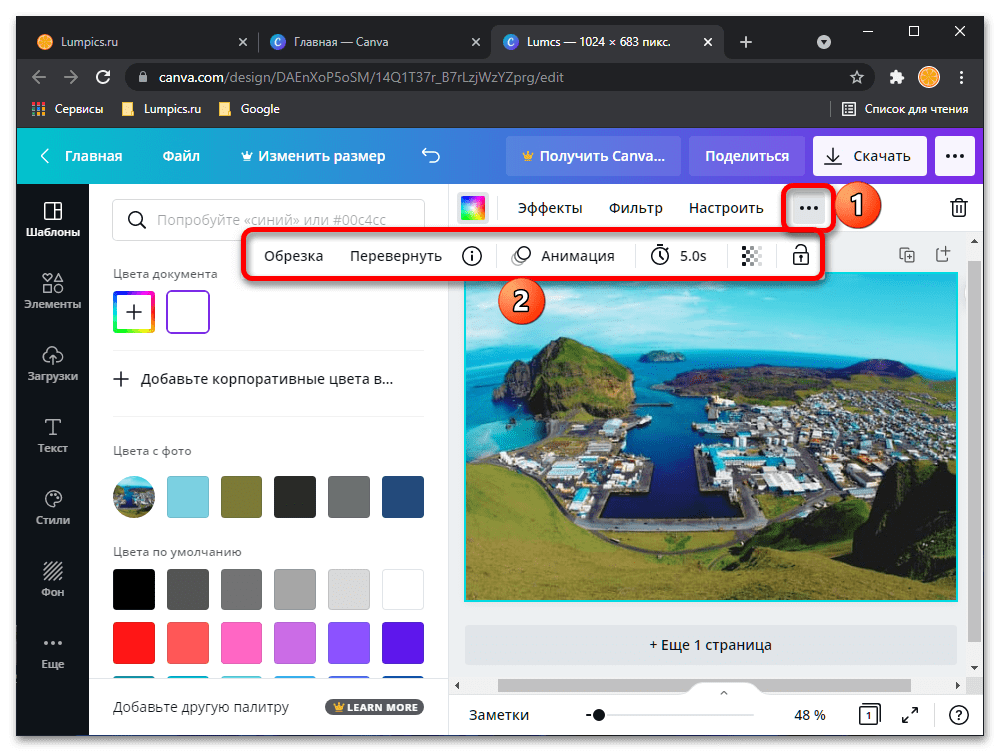
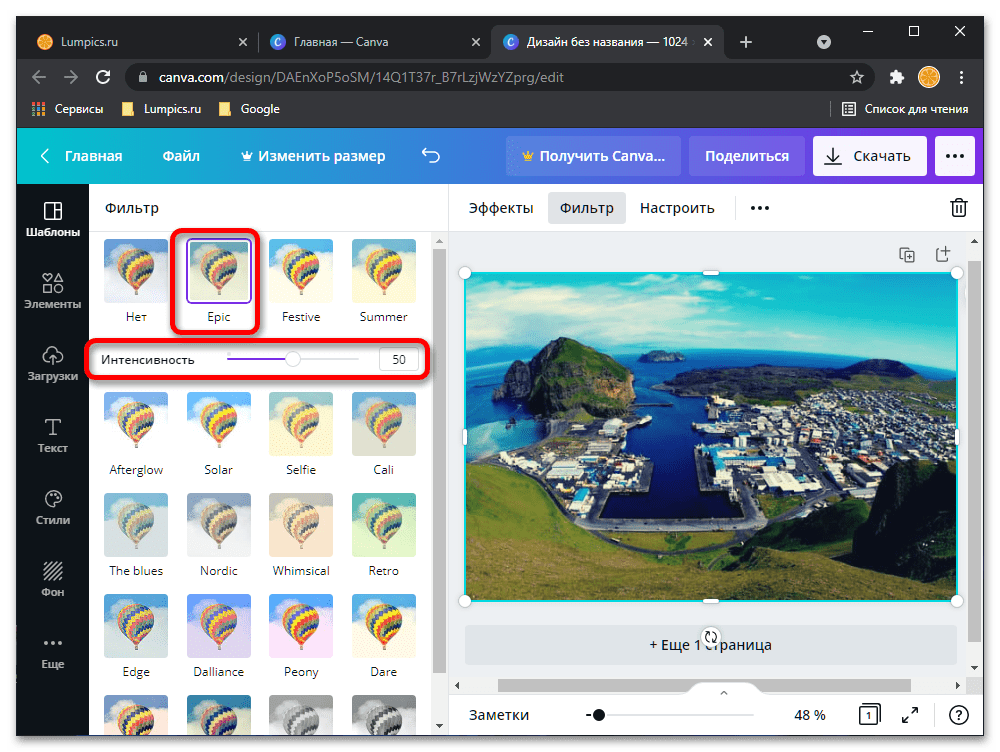
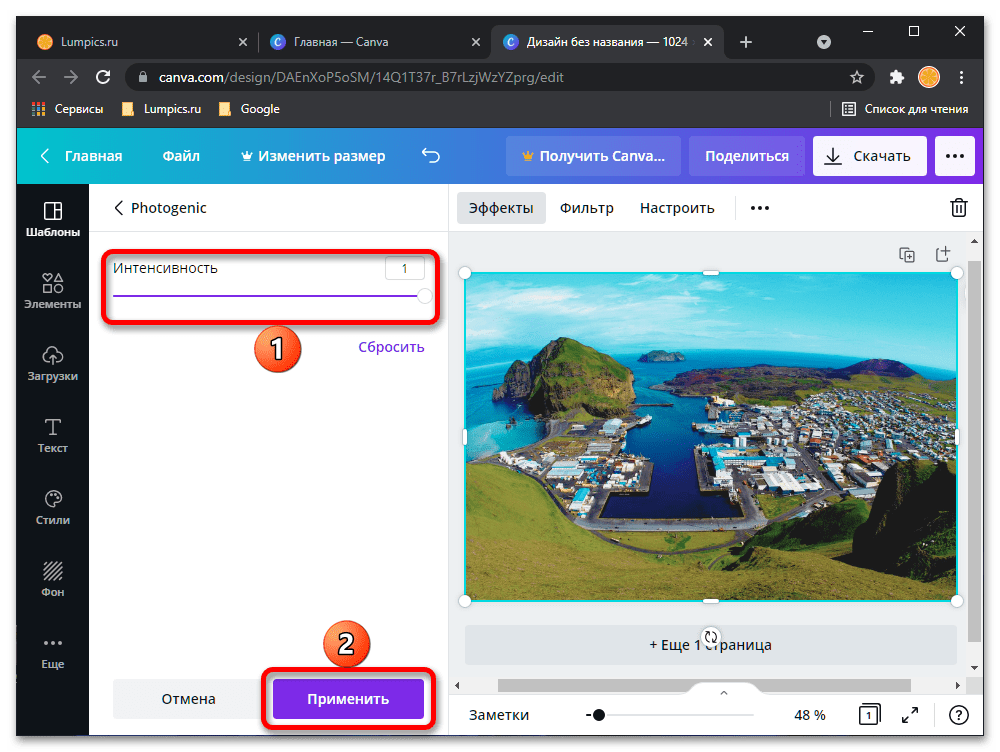
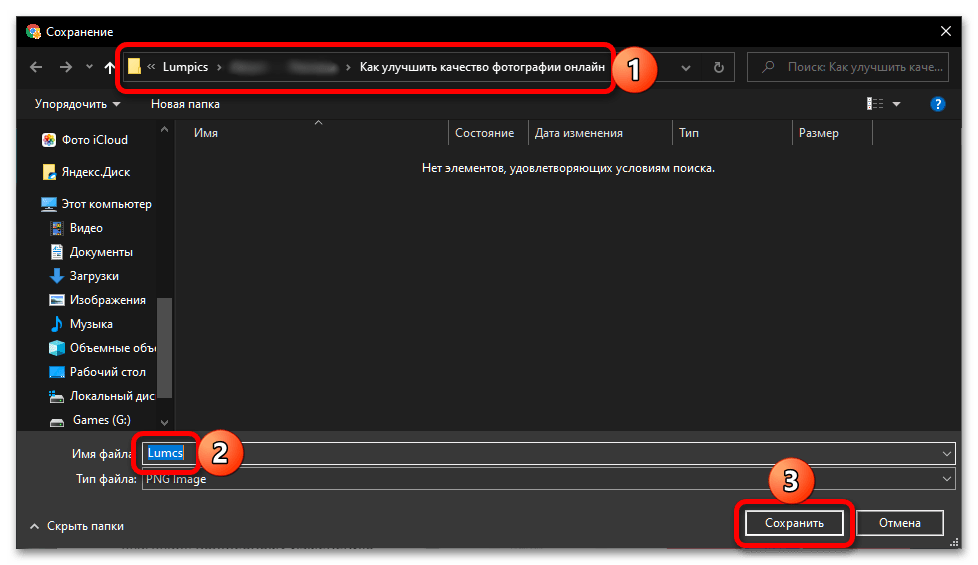
Правильно використовуючи доступні в рамках вбудованого в веб-сервіс Canva графічного редактора інструменти, ефекти і фільтри, можна в значній мірі поліпшити якість фото.
Читайте також: як зменшити якість фотографії за допомогою онлайн-сервісу Canva
Спосіб 2: FanStudio
Даний сервіс має найбільшу кількість функцій щодо поліпшення фотографії, ніж його аналоги. Зручний і інтуїтивний інтерфейс зможе допомогти будь-якому користувачеві у вирішенні проблеми швидко і ефективно, а функція попереднього перегляду зміненого зображення онлайн не може не радувати.
Щоб покращити якість фотографії на FunStudio, виконайте кілька простих кроків:
- Завантажте ваше зображення з комп'ютера, клікнувши на кнопку & 171; Завантажити для обробки&187; і дочекайтеся закінчення операції.
- Після цього перейдіть до основної панелі інструментів і почніть роботу з покращення фотографії. Основна панель буде знаходитися прямо над завантаженим зображенням.
- Ви зможете відстежити всі застосовані ефекти і зміни на панелі дій, а також скасовувати їх, знімаючи з них галочки.
- Інтернет-сервіс FunStudio також має чудову функцію & 171; порівняння з оригіналом & 187; . Щоб застосувати її, затисніть лівою кнопкою миші на відповідній функції в нижній частині редактора, і коли знадобиться побачити Змінене зображення, відпустіть її.
- Після всіх виконаних дій, для того щоб зберегти фото на свій комп'ютер, клікніть по &171; зберегти або отримати посилання&187; на нижній панелі, прямо під зображенням.
- Сайт запропонує вибрати один з варіантів скачування і потрібний вам формат, а після почне завантаження на комп'ютер.
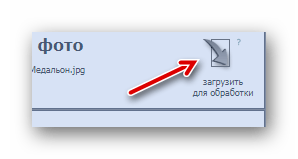
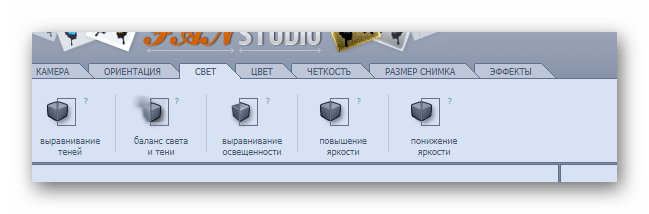
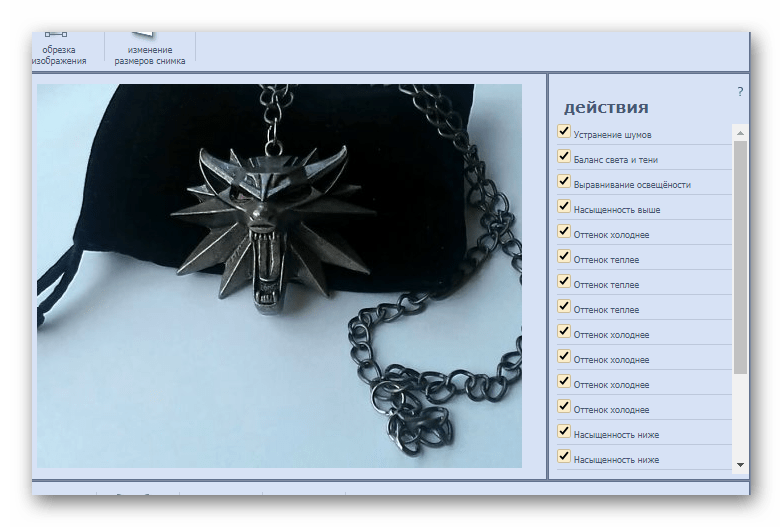
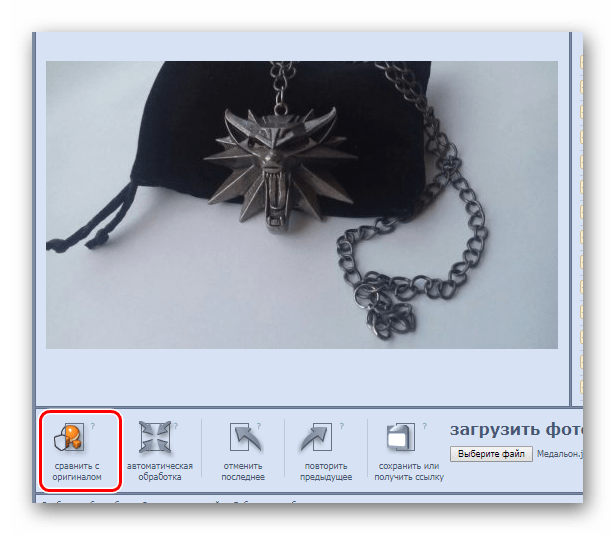
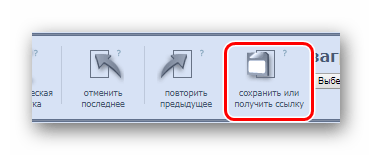
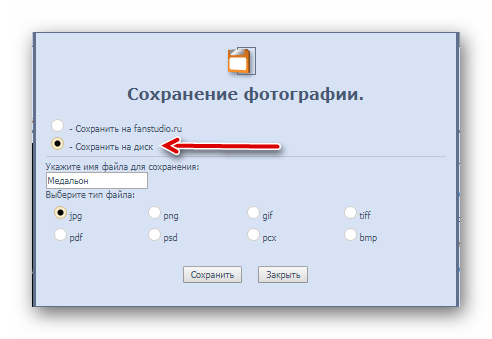
Спосіб 3: Croper
Даний онлайн-сервіс на відміну від попереднього має більш мінімалістичний дизайн і більш скромний у функціях, але на його роботі це ніяк не позначається. Сайт відмінно справляється із завданням поліпшити якість фотографії за допомогою різних ефектів максимально зручно і швидко.
Для обробки фото на Croper необхідно зробити наступне:
- Завантажте ваше фото на сайт, яке слід обробити, натиснувши на кнопку &171;Виберіть файл&187; , а після клікніть по кнопці &171;завантажити&187; .
- Після цього через панель зверху перейдіть на вкладку &171;операції&187; , де будуть доступні всі можливі функції редактора.
- Після завершення роботи для скачування зображення перейдіть у вкладку &171;файли&187; і виберіть будь-який влаштовує вас варіант.
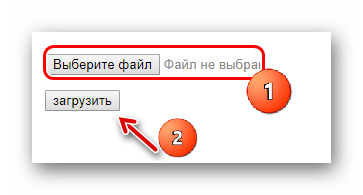
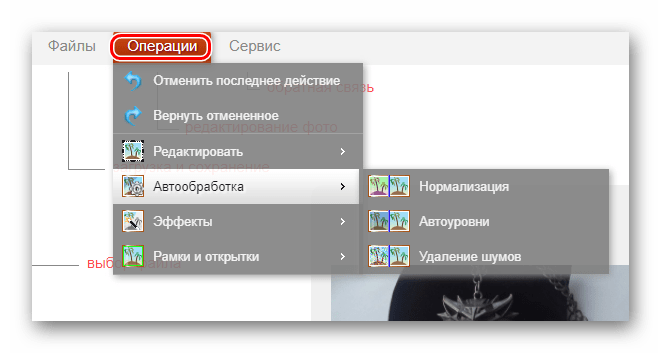
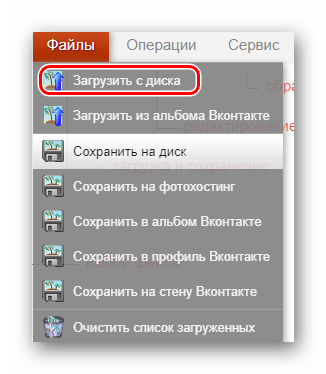
Спосіб 4: EnhancePho.To
На відміну від двох попередніх онлайн-сервісів сайт EnhancePho.To має досить стандартні функції щодо поліпшення зображень. Його великим плюсом є як простота в роботі, так і швидкість обробки, що дуже важливо для користувача. Доступний перегляд зміни зображення онлайн і порівняння з оригінальним зображенням, що однозначно є плюсом.
Виконайте наступні дії, щоб поліпшити фотографію в даному онлайн-сервісі:
- Завантажте зображення зі свого комп'ютера на сервер сайту, натиснувши на кнопку &171;з диска&187; на верхній панелі прямо над редактором, або ж скористайтеся будь-яким іншим способом, що надаються сайтом.
- У редакторі зображення виберіть потрібні вам функції, клікнувши по ним лівою кнопкою миші.
- Після завершення роботи над зображенням, натисніть кнопку &171; зберегти та поділитися&187; .
- У вікні, натисніть кнопку &171;завантажити&187; , для того щоб завантажити зображення на свій комп'ютер.

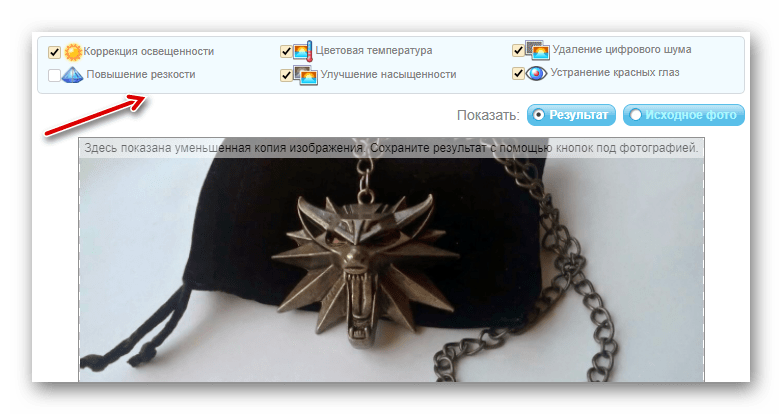
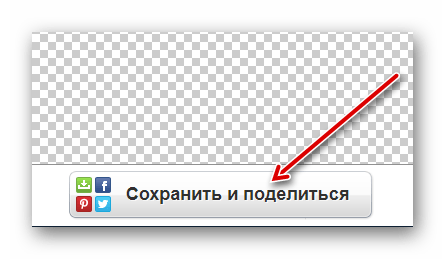
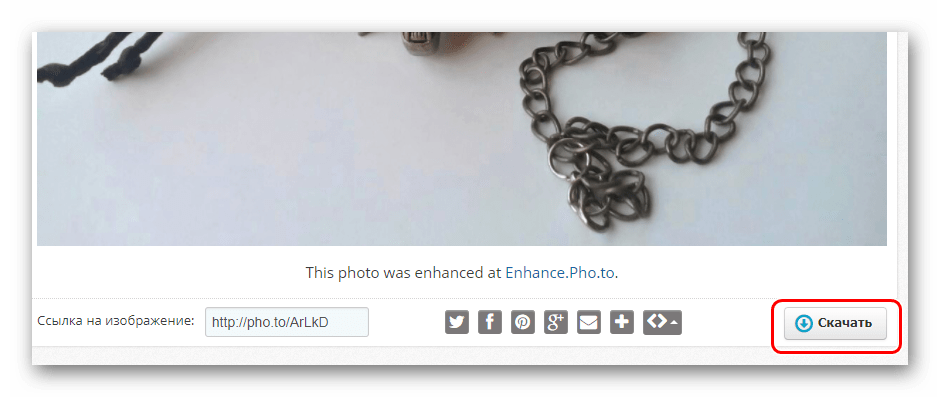
Спосіб 5: IMGOnline
Онлайн-сервіс IMGOnline вже є постійним автором статей про зміну зображень. Сайт відмінно справляється з будь-яким поставленим завданням і єдиним його мінусом можна відзначити тільки інтерфейс, який трохи недружній до користувача і вимагає звикання, але в іншому, ресурс заслуговує похвали.
Щоб скористатися редактором IMGOnline та покращити фотографію, виконайте такі дії:
- Для початку слід вибрати вид поліпшення, яке хоче провести Користувач, а їх список надано у вигляді посилань.
- Завантажте зображення з Вашого комп'ютера, натиснувши лівою кнопкою миші на &171;Виберіть файл&187; .
- Після того, як ви вибрали потрібне вам поліпшення, відкриється нове вікно, в якому будуть надані всі можливі види обробки для даного способу. Наприклад:
- Для регулювання яскравості і контрасту потрібно ввести значення в виділену форму від 1 до 100.
- Далі слід вибрати формат зображення, в якому буде збережено вийшло фото.
- Тоді користувач повинен натиснути кнопку &171;ОК&187; , щоб зберегти всі зміни.
- Після всіх виконаних дій у вікні, виберіть будь-який зручний для Вас спосіб завантаження зміненого зображення і клікніть по ньому.
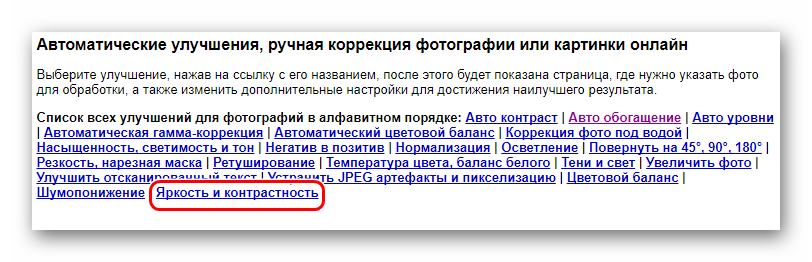

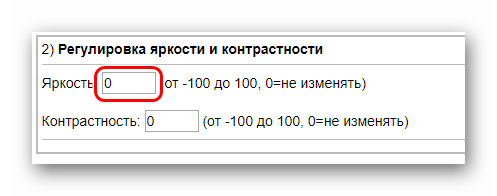

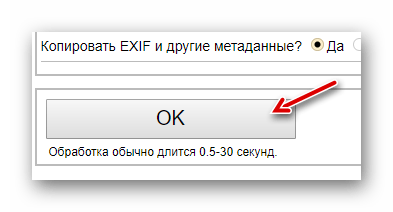

Онлайн-сервіси з кожним разом все більше і більше дивують своїми можливостями. Майже кожен сайт в нашому списку в чомусь хороший, а в чомусь має свої недоліки. Головне тут те, що вони всі справляються з поставленим завданням швидко, чітко і без зайвих дій від користувача, і цим фактом не можна нехтувати і заперечувати його.